来源:小编 更新:2025-04-03 06:25:34
用手机看
你是不是也有过这样的烦恼:Skype只能登录一个账号,而你需要同时处理多个工作或私人账号?别急,今天就来给你揭秘Skype多开的秘密,让你轻松搞定多个账号!
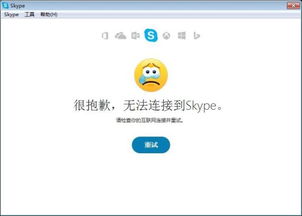
你知道吗,Skype其实是可以多开的哦!无论是工作还是生活,多个账号同时在线,再也不用担心错过重要信息啦!下面,就让我带你一步步走进Skype多开的神奇世界吧!
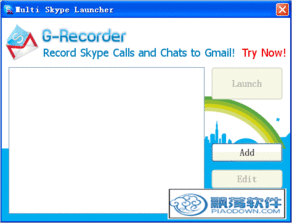
1. 创建新用户账户:首先,你需要确保你的电脑系统中建有多个用户账户。如果没有,赶紧去控制面板/用户帐户中新建一个吧!
2. 右键点击Skype快捷键:找到Skype的快捷方式,右键单击它。
3. 运行方式:在弹出的菜单中,选择“运行方式”。
4. 选择用户账户:此时,会弹出一个“运行身份”对话框,在这里选择你刚刚创建的新用户账户。
5. 输入密码:如果没有设置密码,这一步可以跳过。如果设置了密码,记得输入密码哦!
6. 启动Skype:确认无误后,点击“确定”,一个新的Skype进程就会启动啦!
7. 切换语言:如果你发现新开的Skype进程是英文界面,别担心,点击“工具”菜单,选择“选择语言”,再选择“简体中文”即可。
8. 好友名单丢失怎么办?如果你使用的是同一个Skype账号登录,那么新开的Skype进程中原有的好友名单会丢失。别急,只需进入C:\\Documents and Settings\\User\\Application Data\\Skype文件夹(User指你当前登录的系统账户名称),将其中所有的文件和文件夹复制到第二个Skype进程所对应的系统账户的目录内即可。这样,好友名单就回来了!
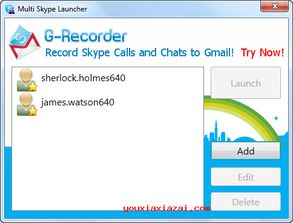
1. 创建快捷方式:将Skype发送到桌面,或者直接在桌面上创建一个快捷方式。
2. 修改目标路径:右键点击快捷方式,选择“属性”。
3. 找到目标栏:在属性对话框中,找到“目标”栏。
4. 添加参数:在目标栏的末尾,添加一个空格,然后输入以下内容:“--secondary --datapath %appdata%MicrosoftSkype for Desktopprofile1”。
6. 启动Skype:双击修改后的快捷方式,一个新的Skype进程就会启动啦!
7. 创建更多快捷方式:要创建更多Skype进程,只需复制刚才保存的快捷方式,然后将“--datapath %appdata%MicrosoftSkype for Desktopprofile1”中的“profile1”改为“profile2”、“profile3”等即可。
1. 打开运行窗口:按下Windows键+R键,打开运行窗口。
2. 输入命令:在运行窗口中,输入以下命令(根据你的操作系统选择):
- 32位操作系统:`C:\\Program Files\\SkypePhone\\Skype.exe /secondary`
- 64位操作系统:`C:\\Program Files (x86)\\SkypePhone\\Skype.exe /secondary`
3. 运行命令:点击“确定”或按下Enter键,一个新的Skype进程就会启动啦!
1. 确保Skype版本兼容:以上方法适用于Skype for Desktop版本,如果你使用的是Skype Web版或Skype for Business,可能无法实现多开。
2. 注意隐私安全:多开Skype时,请确保你的电脑安全,避免泄露个人信息。
3. 合理分配资源:多开Skype会占用更多系统资源,请确保你的电脑配置足够。
4. 遵守法律法规:在使用Skype多开时,请遵守相关法律法规,不要进行违法活动。
Skype多开其实并不复杂,只需掌握以上方法,你就可以轻松实现多个账号同时在线啦!快来试试吧,让你的Skype生活更加丰富多彩!